

By Gina Barrow, Last updated: January 13, 2022
Every call you make and receive is recorded and logged on your iPhone. Ogni chiamata ha un dettaglio completo che include il nome del chiamante o del destinatario, il numero di cellulare, la durata della chiamata, la data e l'ora e altro ancora.
Sebbene i registri delle chiamate vengano spesso abbandonati, questi piccoli dettagli a volte possono aiutarti in questioni legali e commerciali. Alcune persone tengono anche un registro dei loro registri delle chiamate e stanno persino cercando un'opzione per aumentare la capacità del registro delle chiamate dell'iPhone.
Se sei una di quelle persone che chiedono un Aumento della cronologia delle chiamate dell'iPhone, scopri alcune alternative in questo articolo!
Mancia: Se volete sapere come eseguire il backup dei registri delle chiamate sul tuo Android, puoi fare riferimento a un'altra guida.
Parte 1. Come aumentare la cronologia del registro delle chiamate di iPhone?Parte 2. Come recuperare i registri delle chiamate più vecchi su iPhone?Parte 3. Sommario
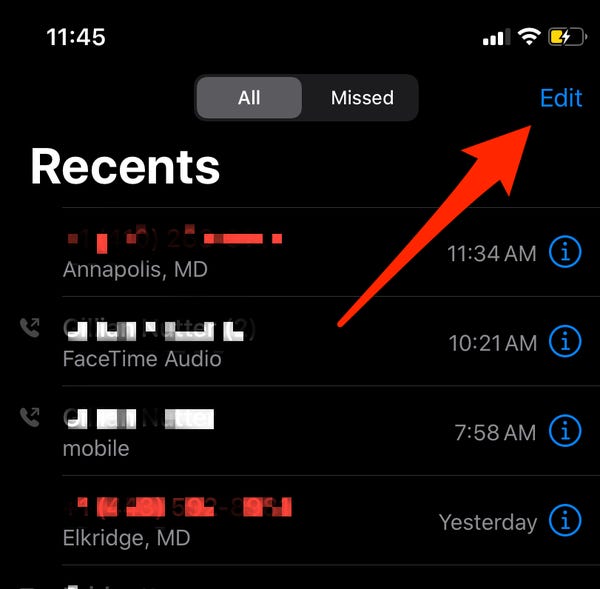
Apple non ha un aggiornamento ufficiale delle funzionalità in grado di ottenere un aumento della cronologia del registro delle chiamate dell'iPhone di oltre le 100 chiamate standard in totale. L'unica cosa migliore che puoi fare è eliminare i primi registri delle chiamate sul tuo iPhone in modo che vengano visualizzati i record delle chiamate nascosti e meno recenti. Ma c'è ancora il limite di 100 registri delle chiamate.
Tuttavia, esistono applicazioni di terze parti dedicate all'aumento dei registri delle chiamate fino a 200 chiamate in totale. Molti di loro sono promettenti ma pochissimi sono davvero all'altezza.
Finora, DoubleRecents ha aumentato la capacità dei registri delle chiamate dell'iPhone a 200 chiamate totali per i record in entrata e in uscita. Ma, prima di poter sfruttare questa app, devi prima effettuare il jailbreak del tuo iPhone. Il jailbreak ti consente di aggiungere app che non sono certificate da Apple e questo tweak può anche invalidare la garanzia nel caso in cui tu ne sia ancora sotto.
Dal momento che non sei in grado di aumentare la cronologia delle chiamate di iPhone senza jailbreak, c'è ancora una modifica che puoi sfruttare nel caso in cui sia necessario recuperare più cronologia delle chiamate.
La migliore alternativa che puoi utilizzare è FoneDog Recupero dati iOS. Questo software di recupero è in grado di scansionare più a fondo il tuo iPhone e ottenere più dati dei registri delle chiamate. FoneDog Recupero dati iOS recupera facilmente file persi o cancellati come registri delle chiamate, contatti, messaggi, segnalibri, foto e altro.
iOS Data Recovery
Recupera foto, video, contatti, messaggi, registri delle chiamate, dati di WhatsApp e altro.
Recupera i dati da iPhone, iTunes e iCloud.
Compatibile con gli ultimi iPhone e iOS.
Scarica gratis
Scarica gratis

Ricorda che i registri delle chiamate sono nascosti all'interno dell'iPhone e non è possibile visualizzare più del limite di 100 cronologia delle chiamate se non utilizzare software di ripristino di terze parti. Sebbene non sia possibile aumentare il limite, puoi praticamente gestire i record delle chiamate meno recenti.
FoneDog Recupero dati iOS include anche 3 opzioni di ripristino tra cui puoi scegliere: Recupera dal dispositivo iOS, Recupera da Backup di iTunese Recupera da iCloud.
Puoi utilizzare queste opzioni a seconda dello scenario in cui ti trovi. Ad esempio, se desideri recuperare i record delle chiamate senza un backup, puoi utilizzare la prima opzione che consiste nel recuperare dal dispositivo iOS.
Tuttavia, se sei sicuro di aver eseguito i backup dei registri delle chiamate ma non desideri estrarre e utilizzare l'intero contenuto del backup, puoi scegliere tra Recupera dal backup di iTunes e Recupera da iCloud.
Ecco la guida completa su come utilizzarla FoneDog Recupero dati iOS:
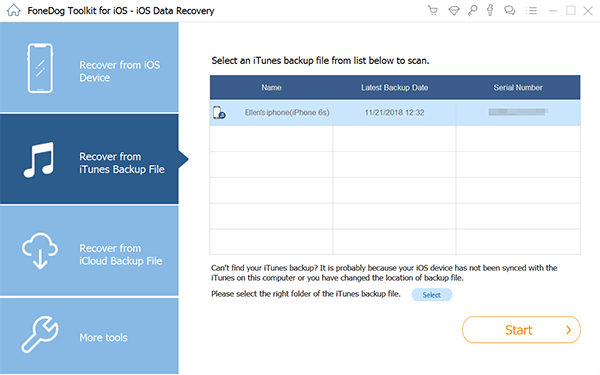
FoneDog Recupero dati iOS fornisce un recupero selettivo o completo a seconda della situazione. Questo software ti dà la possibilità di recuperare informazioni vitali che un normale iPhone non può offrire. Usando FoneDog Recupero dati iOS, ora puoi visualizzare più cronologia del registro delle chiamate rispetto alle 100 chiamate predefinite.
Mancia: Puoi anche sapere come farlo recuperare i registri delle chiamate cancellati sul tuo Andorid.
Persone anche leggereCome recuperare i registri delle chiamate perse da AndroidCome recuperare i registri delle chiamate cancellate su Samsung
Non esiste un modo ufficiale per avere un Aumento della cronologia delle chiamate dell'iPhone. Tuttavia, puoi sempre informare Apple delle fantastiche funzionalità su cui possono lavorare utilizzando la loro pagina di feedback.
Nell'articolo di oggi, sei stato in grado di apprendere che puoi aumentare la cronologia del registro delle chiamate di iPhone utilizzando app di terze parti e tramite il jailbreak. Se non vuoi eseguire il jailbreak del tuo iPhone ma vuoi recuperare più registri delle chiamate, puoi approfittarne FoneDog Recupero dati iOS.
FoneDog Recupero dati iOS has a complete toolkit that you can use to retrieve essential files such as call logs, contacts, messages, social messaging apps, and more. Apart from that, it also gives you an opportunity to recover data using your backups and without the need to extract the entire content. How cool is that?
Scrivi un Commento
Commento
iOS Data Recovery
Ci sono tre modi per recuperare i dati cancellati da un iPhone o iPad.
Scarica Gratis Scarica GratisArticoli Popolari
/
INTERESSANTENOIOSO
/
SEMPLICEDIFFICILE
Grazie! Ecco le tue scelte:
Excellent
Rating: 4.8 / 5 (Basato su 61 rating)